Top 3 phần mềm tạo Sub cho video tốt nhất – V-IONE
5/5 – (7 bình chọn)
Đôi khi bạn đang thực hiện chỉnh sửa video của mình, có thể bạn sẽ muốn thêm một số phụ đề vào video để truyền tải ý nghĩa tốt hơn hoặc làm cho video được cá nhân hóa tốt hơn. Có rất nhiều phần mềm chèn sub vào video cho phép bạn có thể thêm hoặc chỉnh sửa, bổ sung phụ đề vào video. Dưới đây là 3 phần mềm ghép sub vào video tốt nhất năm 2021 chuyên dùng để edit video.
Mục lục bài viết
Aegisub
Aegisub – Công cụ tạo sub cho video phổ biến hiện nay. Để có thể thành công nhất định như hiện nay chắc chắn phần mềm phải có nhiều điểm tối ưu. Đầu tiên, phải kể đến đó là công cụ tạo sub miễn phí nhưng chức năng không thua kém phần mềm trả phí nào. Aegisub không mất thời gian cài đặt, giao diện trực quan sinh động. Ngoài ra, công cụ còn có tính năng đặt biệt là đồng bộ hóa phụ đề với âm thanh.
Sau đây là một số bước tạo sub cho video trong Aegisub:
Bước 1: Trên thanh công cụ của Aegisub các bạn chọn tab Video và chọn Open Video để chọn video mà bạn muốn chèn Sub.
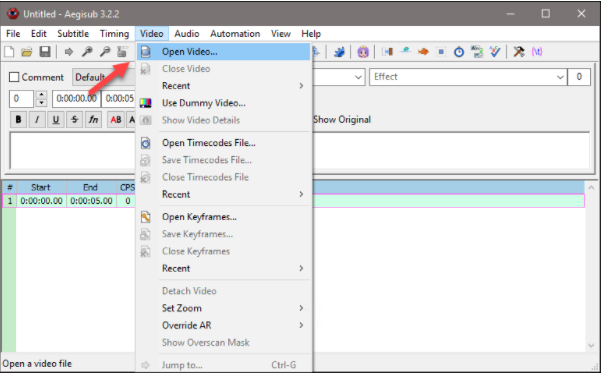
Bước 2:
– Đầu tiên các bạn nhấn Play (1) để chạy video.
– Tiếp theo sau khi lời thoại bắt đầu các bạn nhấn nút (2) để xác đinh thời gian bắt đầu hiện sub
– Sau đó khi lời thoại hay câu hát kết thúc các bạn nhấn nút (3) để kết thúc sub
– Bây giờ bạn nhấn tạm dừng video (4) để viết sub cho đoạn chúng ta vừa xác định.
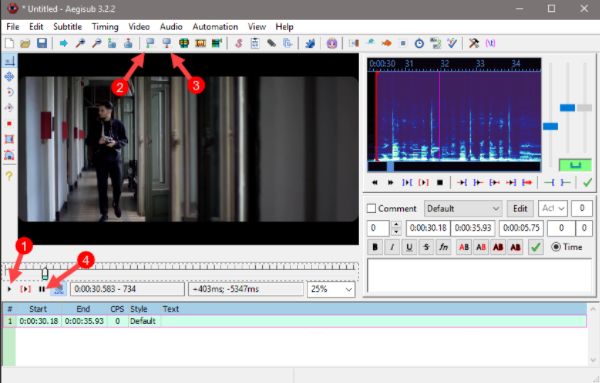
Bước 3: Sau khi đã có điểm đầu và cuối của câu thoại, các bạn nhập phụ đề vào ô trống bên phải sau đó nhấn Edit để chỉnh cỡ chữ font chữ.
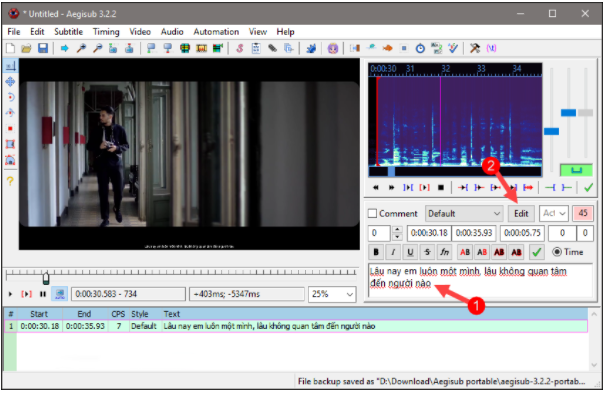
Bước 4: Cửa sổ Edit hiện lên các bạn có thể chỉnh phông chữ (1), cỡ chữ (2) và màu sắc (3) cho phụ đề của bạn. Sau đó bạn nhấn Apply và OK.
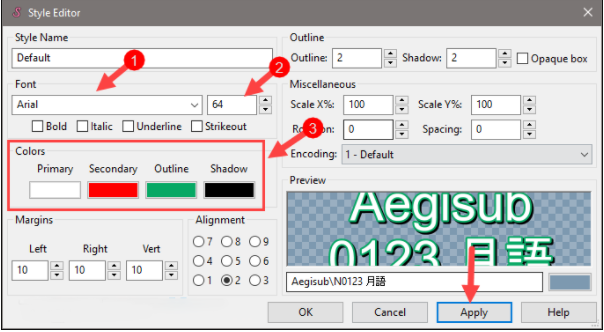
Bước 5: Sau khi Edit xong các bạn hãy nhấn Play để xem thử đoạn sub đã phù hợp hay chưa.

Bước 6: Sau khi hoàn thành đoạn sub đầu tiên các bạn nhấn Enter ở cuối văn bản để sang đoạn thứ 2. Các bạn làm tương tự như vậy cho đến khi hết video:
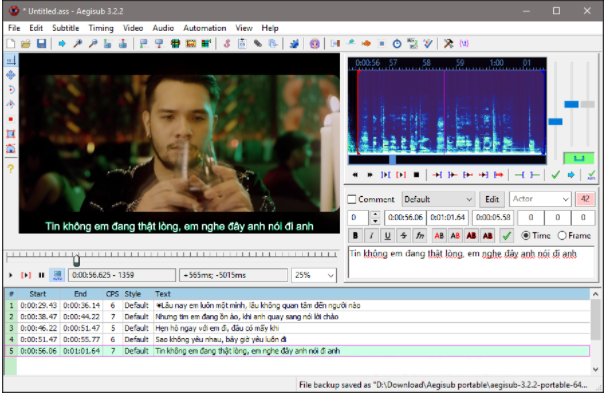
Bước 7: Sau khi hoàn tất quá trình tạo phụ đề, các bạn lưu file phụ đề bằng cách nhấn nút Save sau đó đặt tên cho file sub và nhấn nút Save.
Cách trên phù hợp cho việc bạn tạo phụ đề phim, còn nếu bạn làm phụ đề cho video nhạc thì có thể làm cách khác nhanh hơn là gõ từ dòng phụ đề.
Các bạn copy lời bài hát và lưu vào trong file .txt như hình dưới:
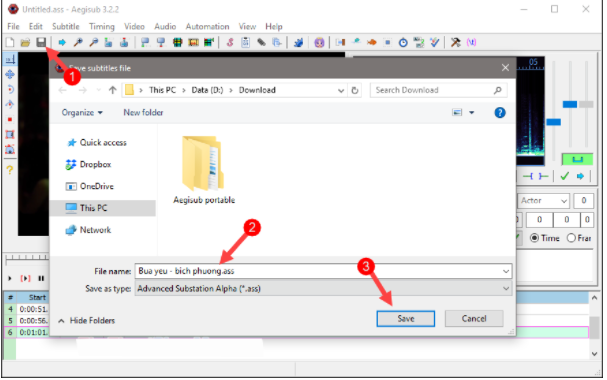
Lưu ý khi Save file text các bạn phải chọn định dạng UTF-8 để không bị lỗi font.
Sau đó các bạn mở phần mềm Aegisub chọn File -> Open Subtitles.. và mở file text bạn vừa tạo. Nếu có thông báo hiện lên các bạn nhấn OK.
Và các bạn sẽ thấy các đoạn phụ đề đã xuất hiện, công việc của bạn chỉ là căn chỉnh thời gian cho từng hát là xong.
Adobe Premiere
Adobe Premiere phần mềm chỉnh sửa video được tin dùng bởi các chuyên gia dựng phim trên thế giới. Công cụ được đánh giá cao bởi các tính năng nổi bật về cắt ghép, chỉnh sửa. Và tất nhiên Adobe Premiere cũng có tính năng tạo sub cho video. Không những phần mềm có tính năng này mà cách thức hoạt động cũng rất đơn giản.
Sau đây là một số thao tác tạo phụ đề cho video của Adobe Premiere.
Bước 1: Đầu tiên, mở chạy phần mềm Adobe Premiere. Tiếp theo, để tạo một file phụ đề mới, chọn New Item ở mục Panel Project. Sau cùng, bạn chọn vào Captions để hoàn thành tạo tệp phụ đề.
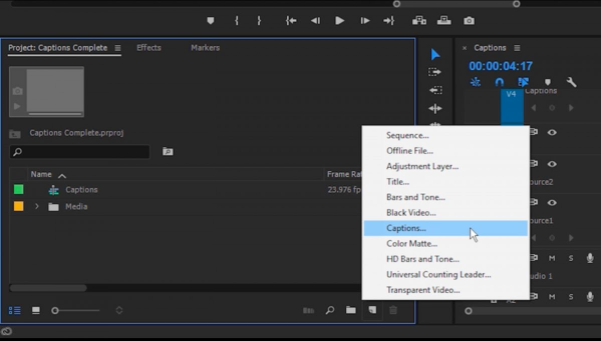
Bạn sẽ có 4 sự lựa chọn cho phụ đề là CEA-608, CEA-708, Teletext và Open Captions. Ở đây, bạn có thể tạo một CEA-708 cho phụ đề đóng.
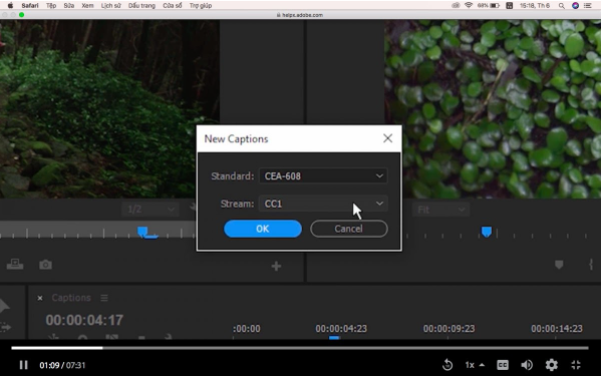
Bước 2: Bạn kích hoạt tính năng Closed Captions Display trong mục Program Monitor. Sau đó, chọn Correct Caption Type và hãy kéo tập tin video Captions vào Timeline.
Bước 3: Chọn tệp phụ đề bạn muốn thêm và sử dụng Captions Panel để thêm phụ đề, thời gian hoặc định dạng phụ đề của bạn. Nếu bạn không thấy Captions Panel, hãy vào Menu trên thanh công cụ và chọn Captions. Hãy chú ý đến điểm In và Out phù hợp với lời nói trong video của bạn.
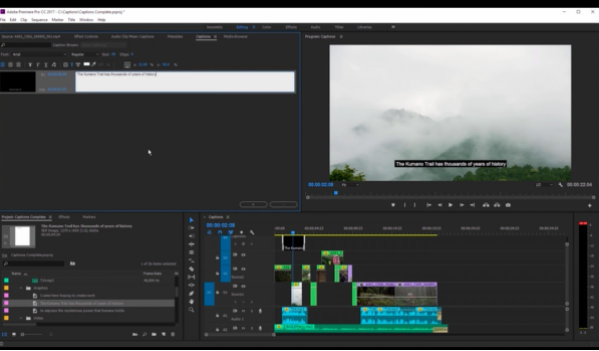
Với phụ đề mở, bạn có một số tuỳ chọn bổ sung như font chữ hay điều chỉnh kích thước.
Bước 4: Cuối cùng, để xuất khẩu các chú thích chọn Captions trong hội thoại Export.
Có thể nói Aegisub và Adobe Premiere là hai phần mềm được nhiều người sử dụng nhất hiện nay vì tính ứng dụng cao, dễ sử dụng và chuyên nghiệp của nó. Tuy nhiên việc ghép sub cho video của bạn sẽ dễ dàng và nhanh chóng hơn nhiều khi bạn biết ứng dụng công nghệ chuyển đổi giọng nói thay vì phải thực hiện thủ công các công đoạn tạo phụ đề.
Công cụ tạo phụ đề trong nháy mắt – V-IONE
Sử dụng một công cụ như V-IONE, bạn có thể tạo phụ đề cho video của mình một cách nhanh chóng.
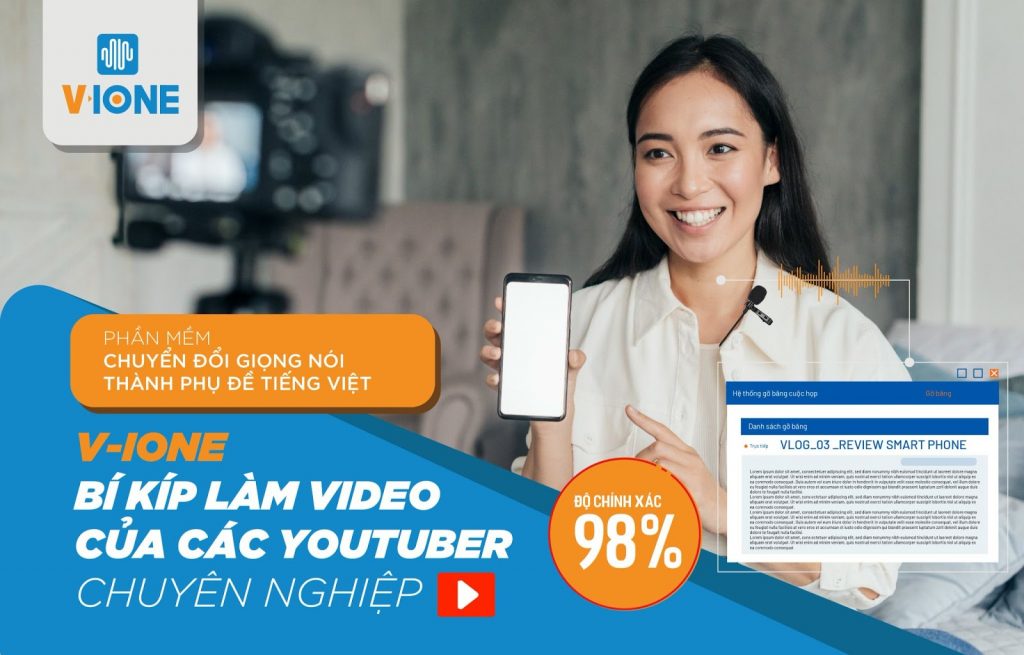
V-IONE là một phần mềm hỗ trợ người dùng chuyển tệp âm thanh/giọng nói sang dạng văn bản. Nhờ đó giúp tiết kiệm tối đa thời gian cho người làm nội dung.
Phần mềm sở hữu nhiều ưu điểm nổi bật như chuyển đổi song song âm thanh trong video thành text; thay đổi, chỉnh sửa trực tiếp các từ trong đoạn text; phân đoạn văn bản theo giọng người nói; tự động viết hoa, ngắt đoạn theo từng khoảng thời gian; tự động chuyển sang số khi nói đến ngày, tháng, năm; hỗ trợ import audio nhiều định dạng
V-IONE giúp người làm nội dung số tiết kiệm tới 10 lần thời gian nghe và gõ phụ đề; giảm thiểu sai sót khi soạn nội dung với độ nhận dạng chính xác tới 98% và khả năng chỉnh sửa trực tiếp trên phần mềm.
Ngoài ra, với một ngôn ngữ khó học và khó phát âm như tiếng việt, V-IONE còn hỗ trợ nhận dạng chính xác 7000 từ vựng Tiếng Việt và nhận dạng chính xác được giọng nói 3 miền Bắc, Trung, Nam.
Đăng ký ngay để sử dụng miễn phí Phần mềm chuyển giọng nói thành văn bản V-IONE: https://vione.ai/
V-IONE
V-IONE là phần mềm chuyển giọng nói thành văn bản tiếng Việt (Speech To Text) phục vụ cho gỡ băng, bóc băng với độ chính xác tới 98%. Cho phép xuất file và tải xuống dưới nhiều định dạng, chuẩn hóa số-ngày tháng, hỗ trợ giọng cả 3 miền, nhận dạng người nói…
See author’s posts











